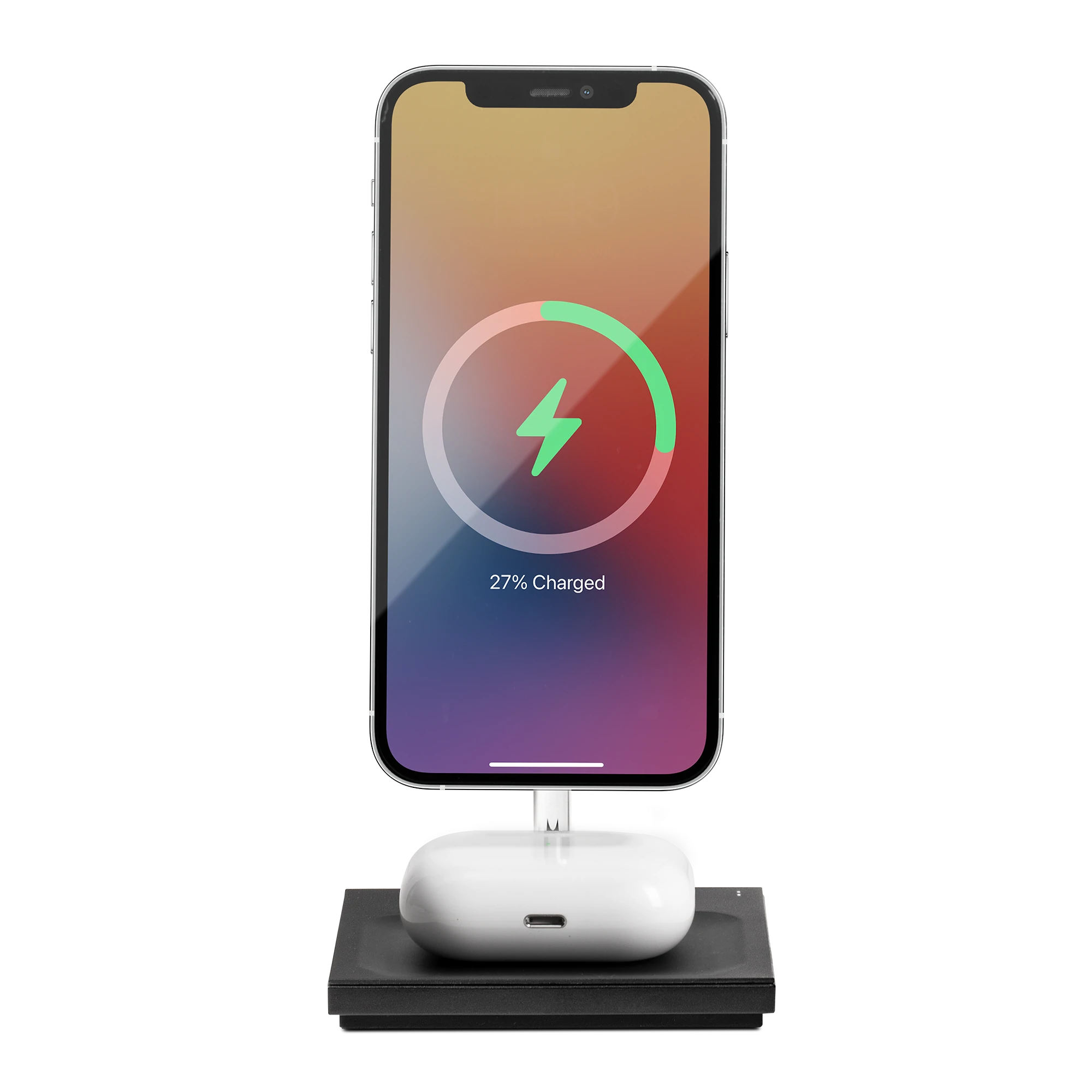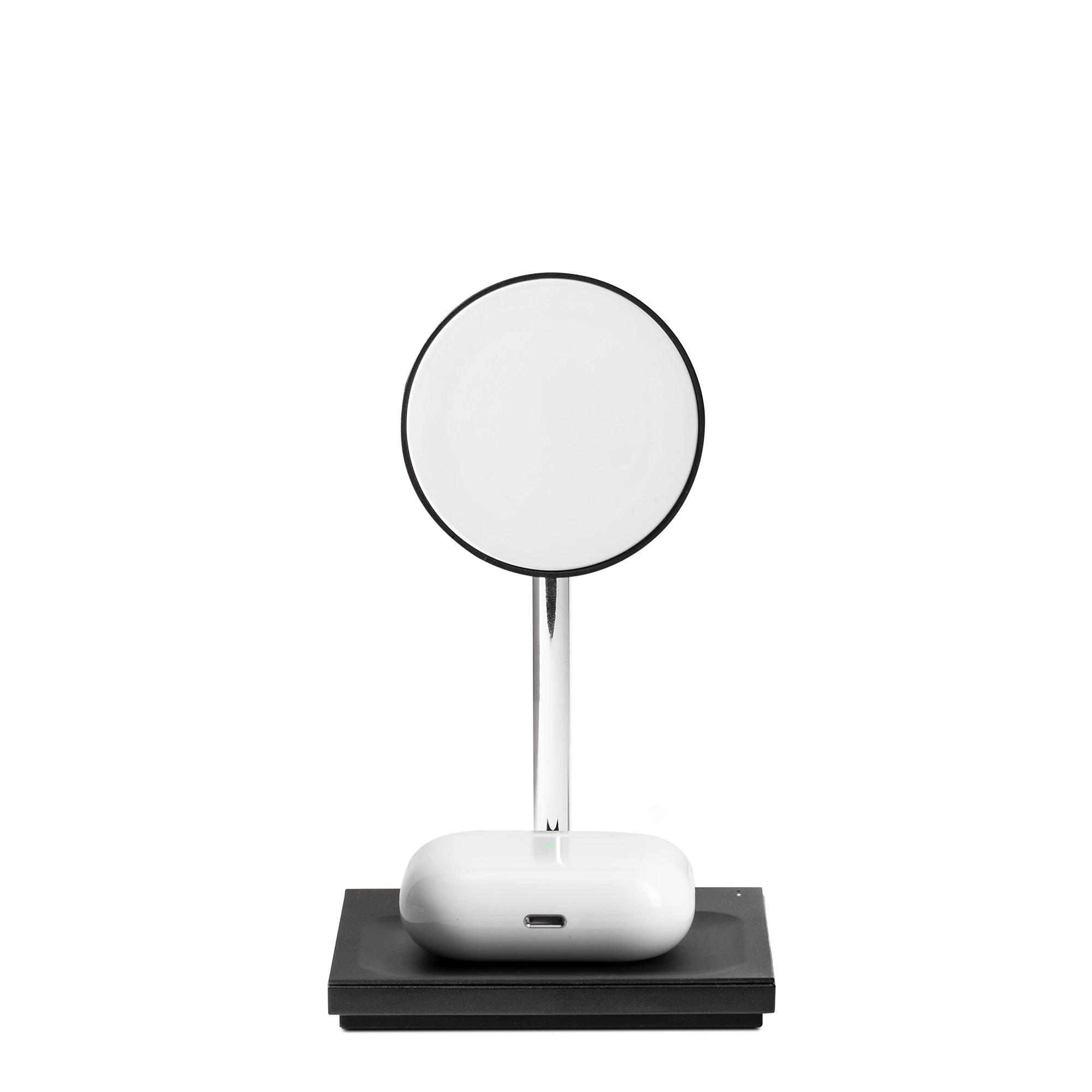Беспроводное зарядное устройство Native Union Snap 2-in-1 Magnetic Wireless Charger Cosmos Black (SNAP-2IN1-WL-BLK)

Характеристики
Производитель:
Native Union
Тип аксессуара:
Беспроводное зарядное устройство
Мощность:
7,5 Вт 5 Вт
Длина кабеля:
2 м
Описание
Native Union Snap 2-in-1 Magnetic Wireless Charger
Гарнитура, легкость зарядки для вашего iPhone 12/13/14 благодаря встроенной магнитной беспроводной подставке. Дополнительное удобство благодаря беспроводному лотку, сформированному для ваших AirPods или AirPods Pro. Современный минималистичный дизайн для увеличения повседневной силы.
- Мощность iPhone до 7,5 Вт и AirPods или AirPods Pro до 5 Вт
- Транслируйте в альбомной ориентации, верните, чтобы просматривать в книжной ориентации
- Регулируемый угол для разнообразного просмотра
- Легкое отсоединение одной рукой с отягощенным основанием – просто возьмите и уходите
- Узнайте, когда заряжаются устройства, с помощью дискретных светодиодных индикаторов.
- Поставляется с кабелем USB-C к USB-C длиной 2 м
Закрепите, чтобы зарядить iPhone, затем верните и отрегулируйте для удобного просмотра. Является AirPods? Для этого есть беспроводной лоток. Магнитная зарядная подставка и беспроводная панель для питания двух основных устройств одновременно.
.jpg?1704792248269)
Облегчая взаимодействие с телефоном даже во время зарядки, магнитное беспроводное зарядное устройство Snap 2-в-1 держит ваш iPhone на регулируемой головке для удобного использования при включении. Просматривайте уведомления и отвечайте на сообщения в книжной ориентации, затем верните в альбомную ориентацию, чтобы сделать перерыв в трансляции или перейти к видеовызову.
Изящный дизайн в сочетании с высококачественным основанием создает минималистичный вид, который дополняет любое пространство. Вдохновленный нашими корнями в дизайне интерьера, Snap 2-in-1 спроектирован просто, поэтому ваше удобство и комфорт могут занимать центральное место.
.jpg?1704792335640)
Похожие товары

Беспроводное зарядное устройство Native Union Snap 2-in-1 Magnetic Wireless Charger Cosmos Black (SNAP-2IN1-WL-BLK)
Подтверждение по SMS
×Код отправлен на